Excel: відображення відсотків у стовпчастій діаграмі з накопиченням
Іноді вам може знадобитися відобразити мітки відсотків у складеній гістограмі в Excel.
У цьому підручнику наведено покроковий приклад створення такої гістограми з накопиченням із відсотковими мітками всередині кожної смужки:
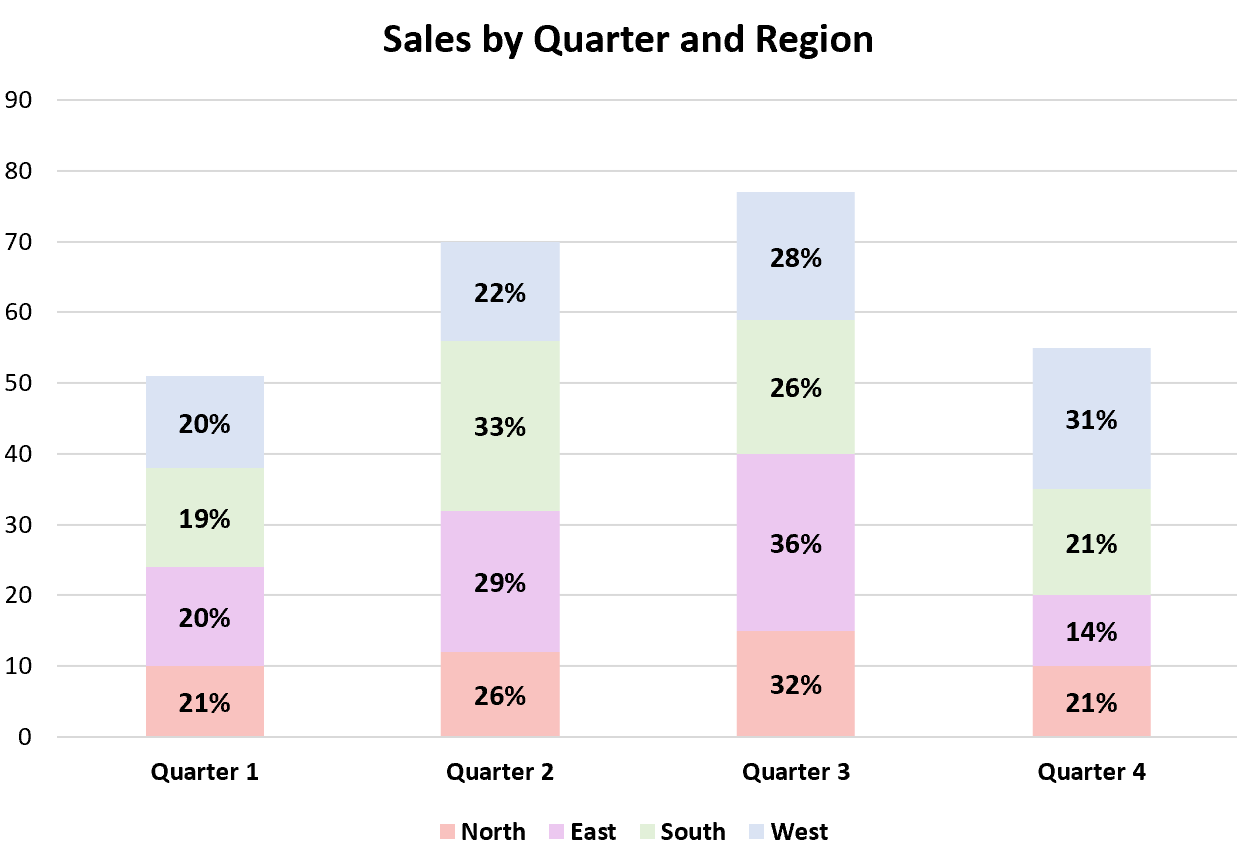
Ходімо!
Крок 1: Введіть дані
По-перше, давайте створимо такий набір даних, який показує загальні продажі, здійснені протягом кожного кварталу роздрібними магазинами в різних регіонах:
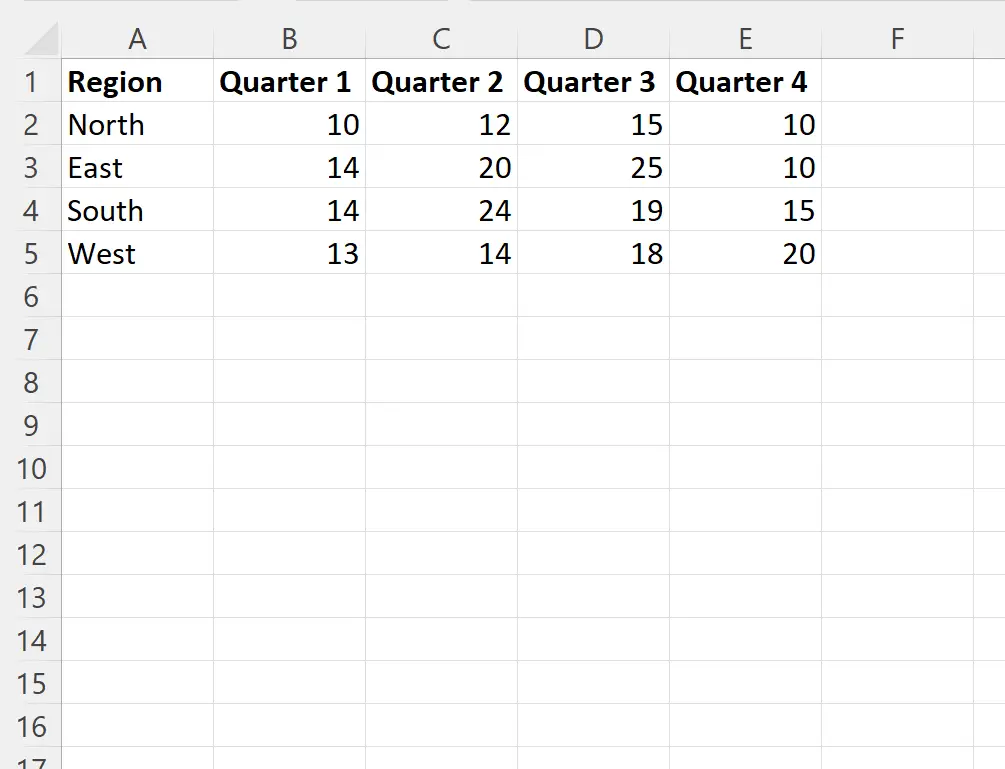
Крок 2: обчисліть відсоткові значення
Далі розрахуємо відсоток продажів протягом кожного кварталу для кожного регіону.
Ми введемо таку формулу в клітинку B7 :
= B2 /SUM( $B2:$E2 )
Потім ми можемо клацнути та перетягнути цю формулу праворуч від кожного кварталу, а потім клацнути та перетягнути вниз до кожної області:
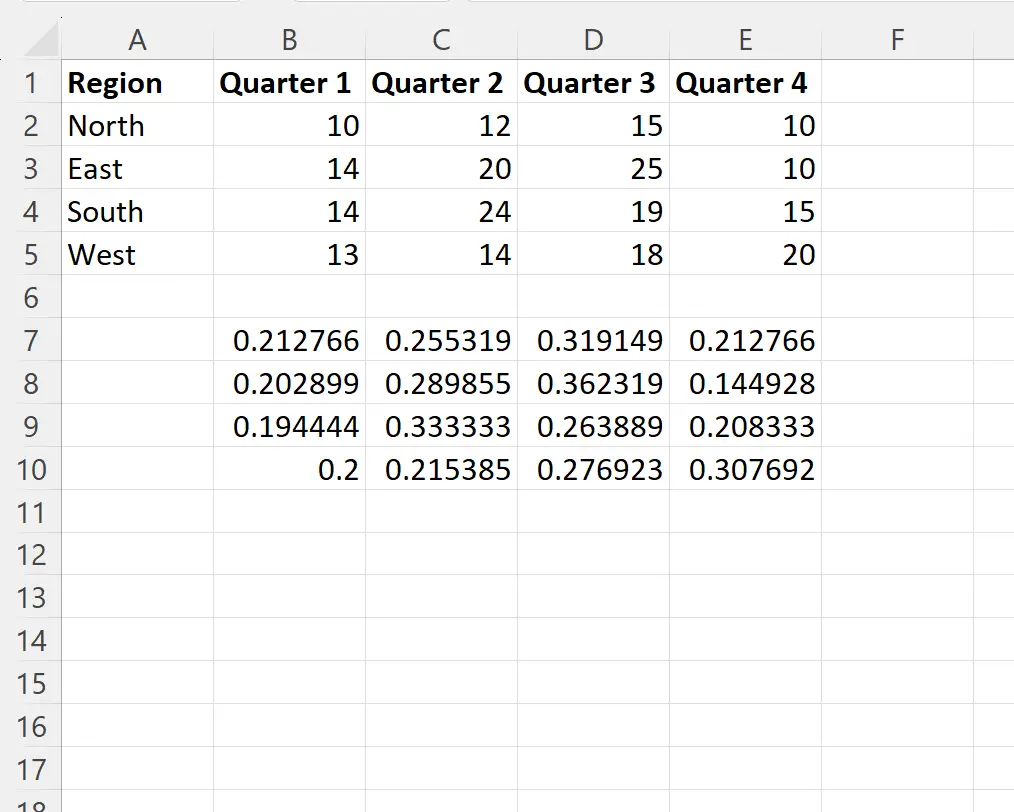
Далі виділіть діапазон клітинок B7:E10 і клацніть символ % у групі Число на вкладці Головна , щоб переглянути ці значення у відсотках:

Крок 3. Створіть стовпчасту діаграму з накопиченням
Далі виділіть діапазон комірок A1:E5 , клацніть вкладку «Вставити» на верхній стрічці, а потім клацніть «Стовпець із накопиченням» у групі «Діаграми» .
Буде створено такий графік:
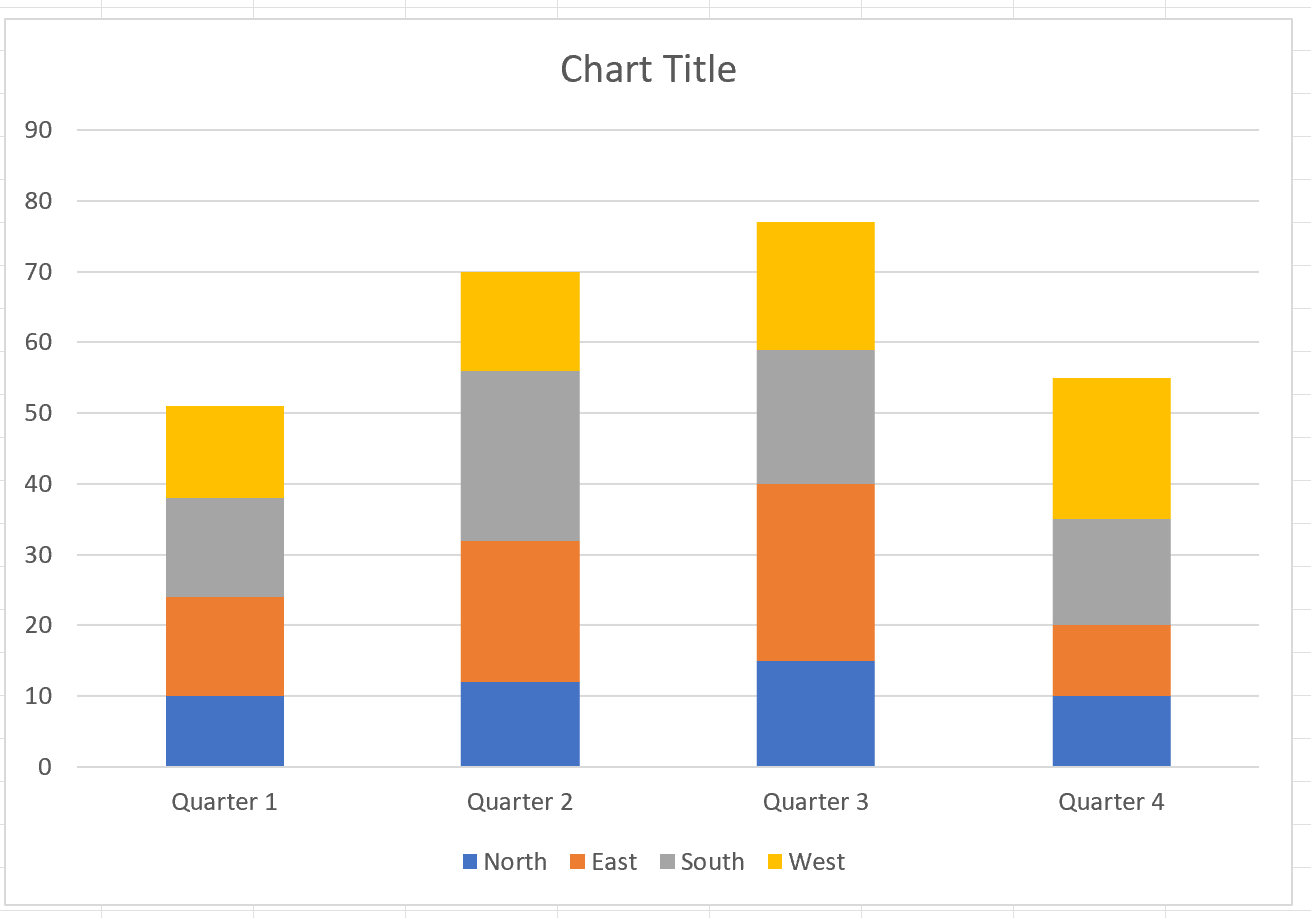
Крок 4: Додайте відсоткові мітки
Потім клацніть одну з жовтих смужок на діаграмі. Потім натисніть маленький зелений знак плюс у верхньому куті. Потім клацніть стрілку спадного меню поруч із пунктом «Мітки даних» , а потім клацніть «Додаткові параметри» :
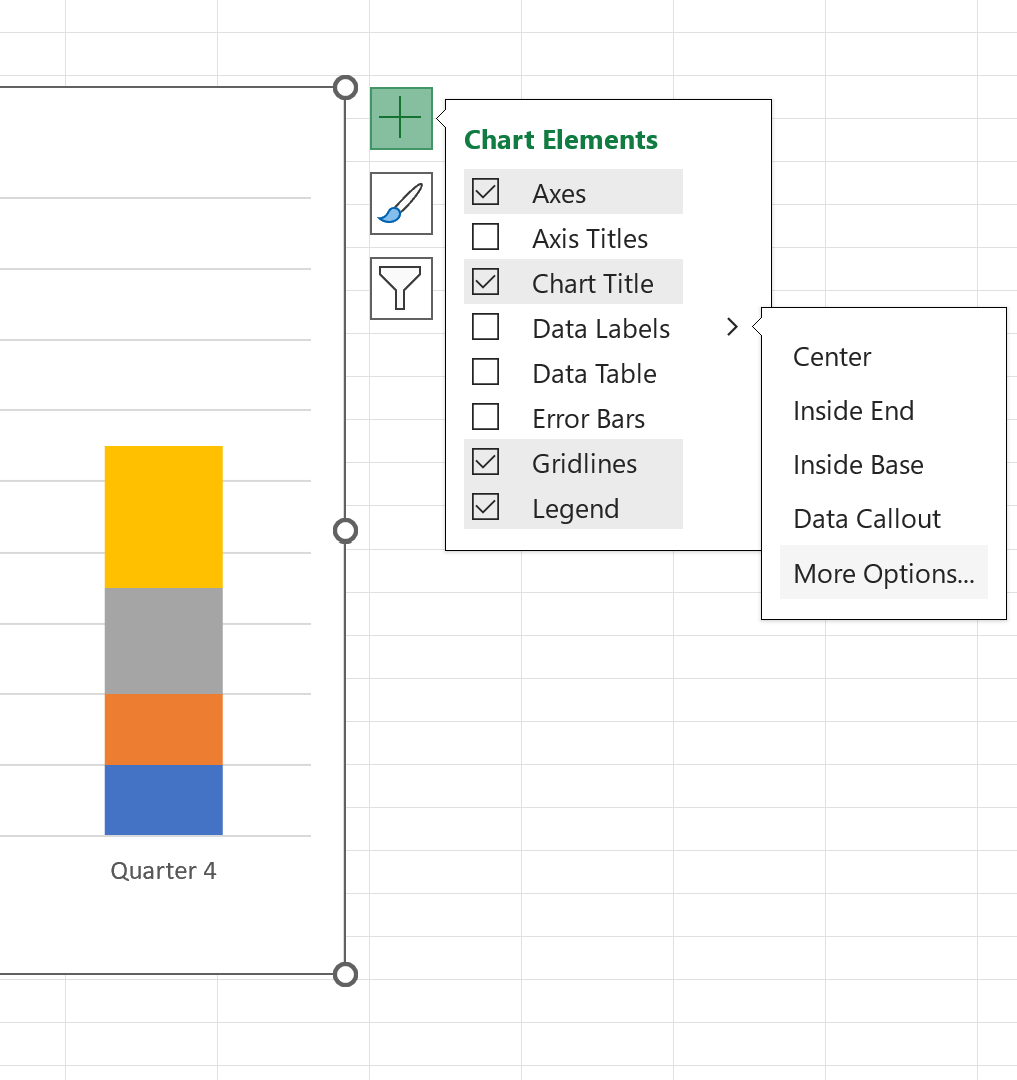
На панелі «Формат міток даних» , що з’являється в правій частині екрана, зніміть прапорець біля «Значення» , потім поставте прапорець біля «Значення з клітинок» і виберіть B10:E10 як діапазон.
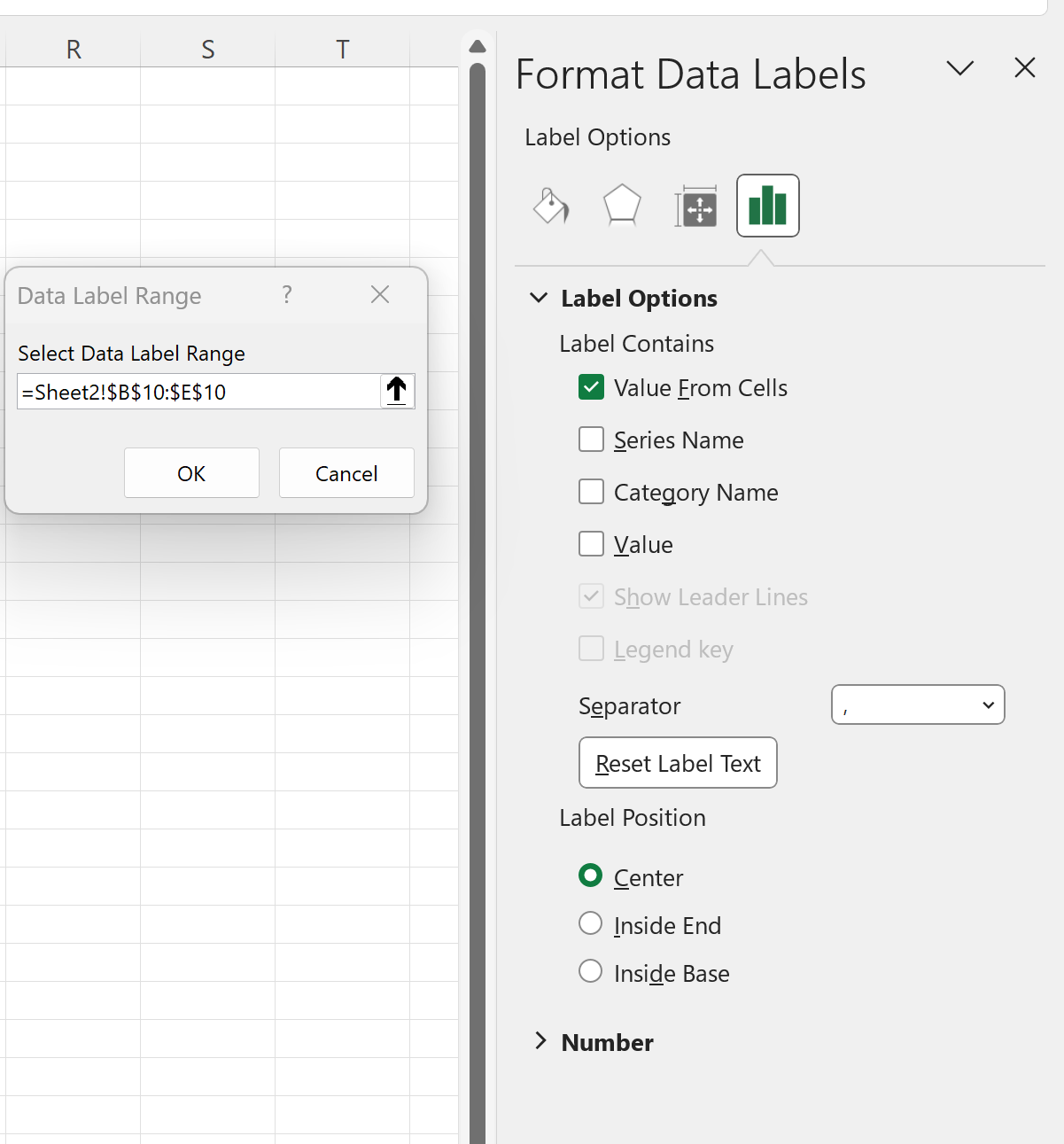
Після натискання ОК до жовтих смужок буде додано мітки відсотків:
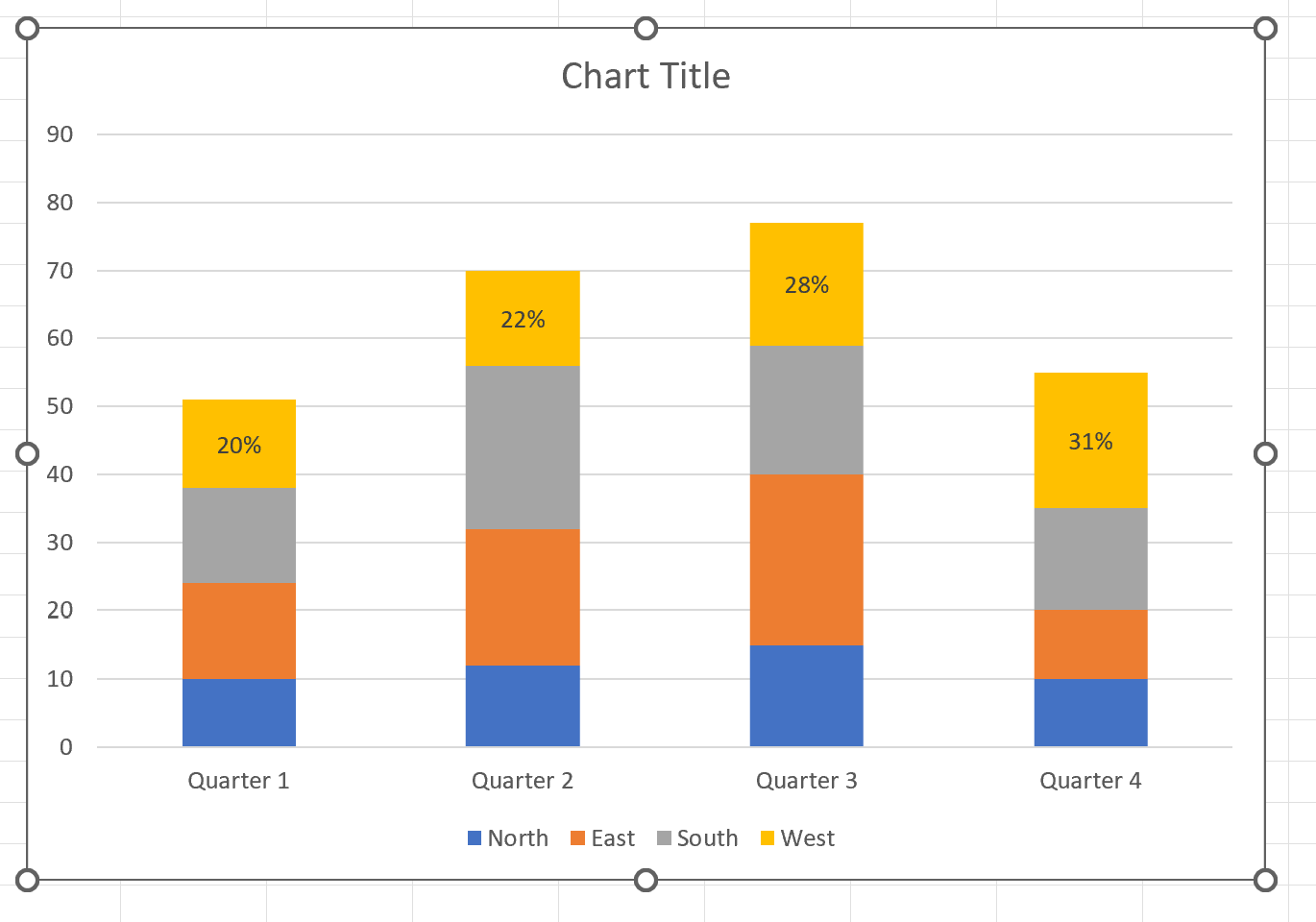
Повторіть цей процес для сірої, оранжевої та синьої смуг:
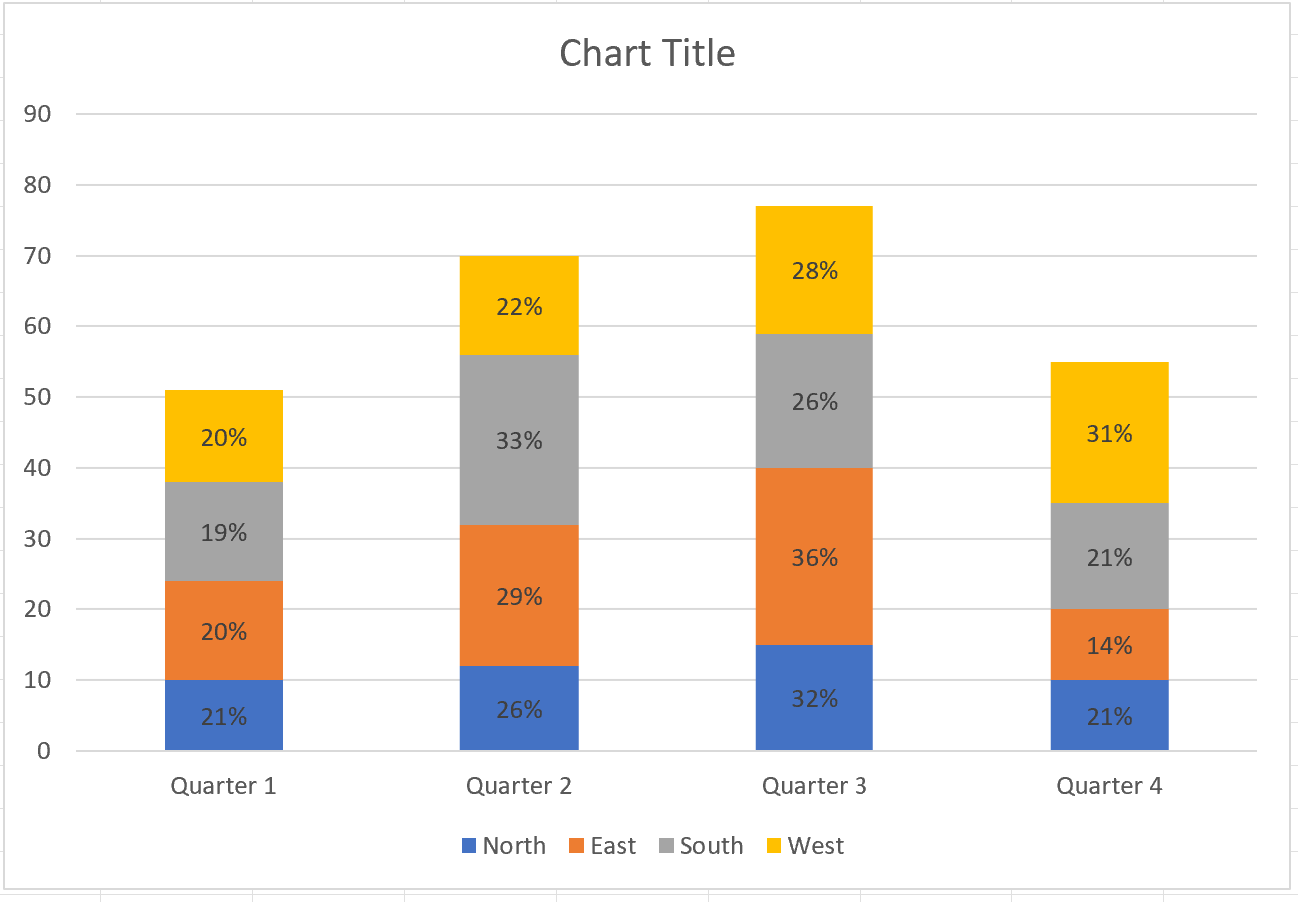
Крок 5. Налаштуйте діаграму (необов’язково)
Не соромтеся додати заголовок, налаштувати кольори та налаштувати розмір шрифту тексту, щоб зробити сюжет більш естетичним:
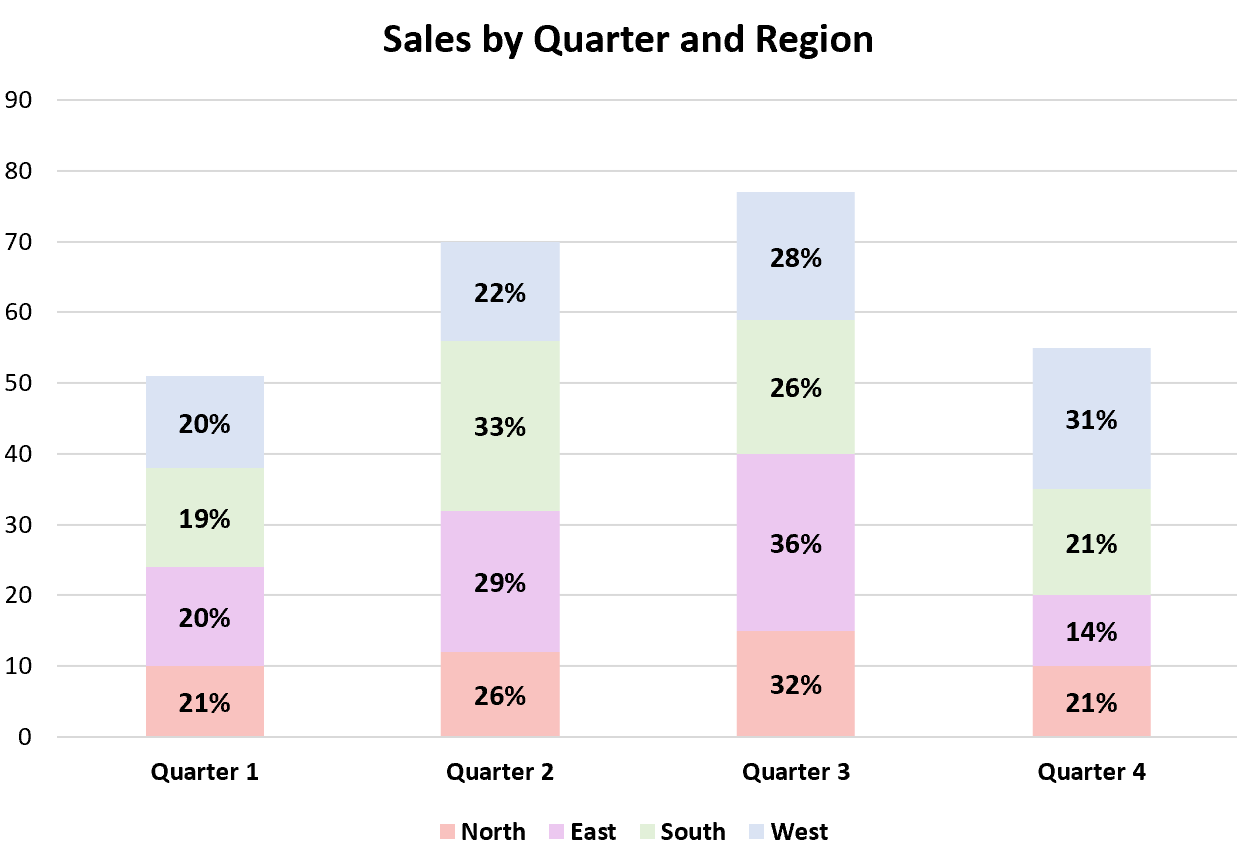
Додаткові ресурси
У наступних посібниках пояснюється, як виконувати інші типові завдання в Excel:
Як створити кластеризовану гістограму з накопиченням у Excel
Як додати загальні значення до гістограми з накопиченням у Excel
Як налаштувати інтервал у згрупованій стовпчастій діаграмі в Excel